키보드 단축키는모든 앱. 가장 기능이 풍부한 일부 앱에는 바로 가기 키가 있습니다. 앱이 복잡할수록 키보드 단축키가 더 많이 필요합니다. Photoshop과 Illustrator를 예로 들어 보겠습니다. 두 앱에는 많은 도구가 있으며 키보드 단축키를 통해 대부분의 도구를 활성화 할 수 있습니다. 바로 가기 키를 사용자 지정할 수있는 앱이 더 좋습니다. 많은 앱이 키보드 단축키를 지원하지만 실행 키보드 단축키는 제공되지 않습니다. 바로 가기 키를 사용하여 Windows 앱을 시작하려는 사람들에게는 실행기가 필요하다고 생각합니다. Windows에서는 실제로 앱을 실행하기 위해 키보드 단축키를 구성 할 수 있습니다.
이것은 Windows 7, 8 / 8.1 및 10에서 작동합니다. 아마도 Windows XP 및 Vista에서도 작동합니다. Windows 8 / 8.1 및 Windows 10 사용자의 경우 데스크톱 앱과 UWP 앱 모두에서 작동합니다.
데스크톱 앱
다음을 사용하여 Windows 데스크톱 앱을 시작하려는 경우키보드 단축키를 사용하려면 먼저 앱의 EXE 파일 또는 바탕 화면의 앱에 대한 단축키가 필요합니다. EXE 또는 바로 가기를 마우스 오른쪽 단추로 클릭하고 상황에 맞는 메뉴에서 속성을 선택하십시오. 여기에 바로 가기 키 필드가 있습니다. 내부를 클릭하고 바로 가기를 기록하십시오. '적용을 클릭하면 완료됩니다.

UWP 앱
UWP 앱용 EXE를 찾을 수 없으므로UWP를 시작하려는 경우 하나의 추가 단계가 필요합니다. 별표 메뉴를 열고 앱 목록으로 이동하십시오. 바로 가기를 만들려는 앱을 클릭하여 바탕 화면에 끌어 놓습니다.
나머지는 동일합니다. UWP 앱 바로 가기를 마우스 오른쪽 버튼으로 클릭하고 '속성'을 선택하십시오. 바로 가기 탭으로 이동하여 바로 가기 키 필드 내부를 클릭하십시오. 바로 가기를 기록하고 적용을 클릭하면 완료됩니다.
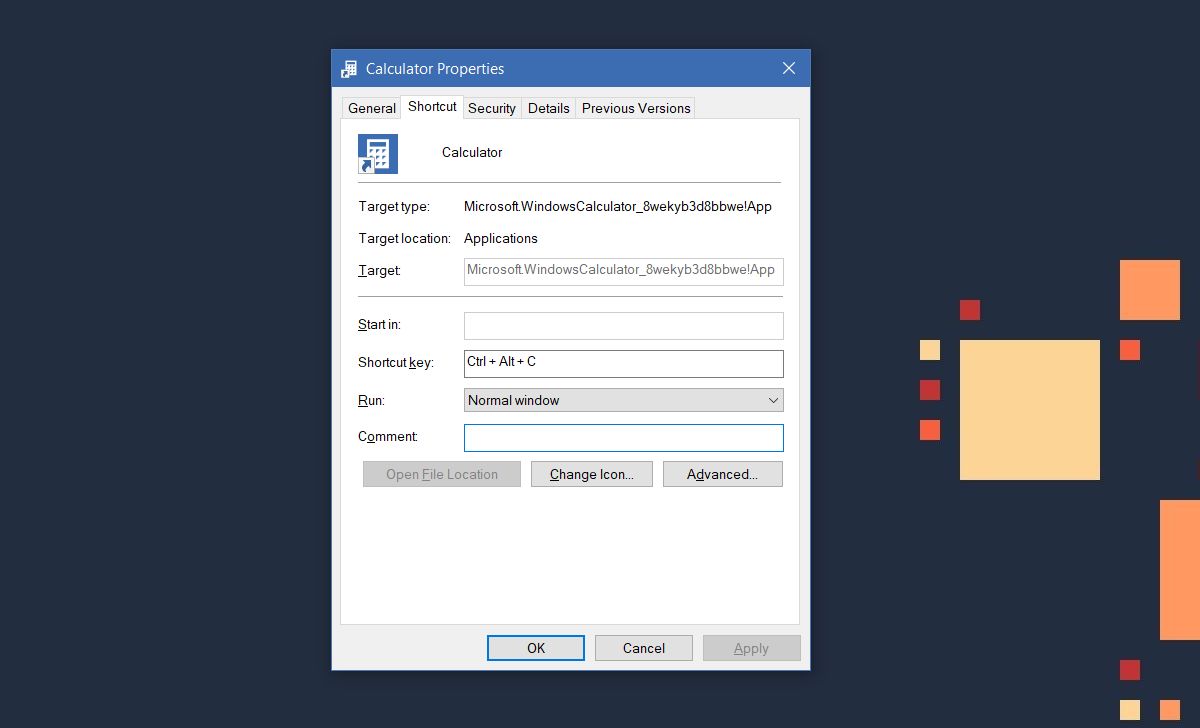
키보드 단축키 기록
키보드에는 약간의 제한이 있습니다앱 실행을 위해 기록 할 수있는 바로 가기입니다. 키보드 단축키에는 항상 Ctrl + Alt 수정 자 키가 포함됩니다. 키보드의 문자 나 키보드의 숫자 키와 쌍을 이룰 수 있습니다. 숫자 키패드에서 숫자 키를 페어링하면 키보드 단축키에 Ctrl 수정 자 키만 포함됩니다. 글자의 경우 Ctrl과 Alt를 모두 사용해야합니다. 이 문제를 해결할 방법이 없습니다. 또한 바로 가기를 기록 할 때는 Windows 키를 사용할 수 없습니다.
이 단축키는 보편적입니다. 현재 작업중인 앱에 관계없이 이러한 바로 가기 중 하나를 누르면 앱이 시작됩니다. 한 가지 예외는 전체 화면 모드에서 앱을 사용하는 경우입니다. 예를 들어 Chrome에서 YouTube 동영상이 열려 있고 전체 화면으로보고있는 경우 앱의 키보드 단축키를 눌러도 실행되지 않습니다.













코멘트